Azure Cloud Services (クラシック) のロールに .NET をインストールする
重要
Cloud Services (クラシック) は、2024 年 9 月 1 日をもって、すべてのお客様に対して非推奨になりました。 実行中の既存のデプロイはすべて Microsoft によって停止およびシャットダウンされ、2024 年 10 月以降、そのデータは永久に失われます。 新しいデプロイでは、新しい Azure Resource Manager ベースのデプロイ モデル、 Azure Cloud Services (延長サポート) を使用してください。
この記事では、Azure ゲスト OS に付属するバージョンとは異なるバージョンの .NET Framework をインストールする方法について説明します。 ゲスト OS にインストールした .NET を使用して、クラウド サービスの Web ロールおよび worker ロールを構成できます。
たとえば、.NET Framework 4.6 のどのリリースも付属していないゲスト OS ファミリ 4 に .NET Framework 4.6.2 をインストールすることができます (ゲスト OS ファミリ 5 には .NET Framework 4.6 が付属しています)。Azure ゲスト OS のリリース版の最新情報については、Azure ゲスト OS リリースに関するニュースを参照してください。
重要
Azure SDK 2.9 には、ゲスト OS ファミリ 4 以前への .NET Framework 4.6 のデプロイに制限があります。 制限の修正は、azure-cloud-services-filesGitHub リポジトリで入手できます。
Web ロールと worker ロールに .NET をインストールするには、.NET Web インストーラーをクラウド サービス プロジェクトに含めます。 このインストーラーをロールのスタートアップ タスクの一部として起動します。
プロジェクトに .NET インストーラーを追加する
.NET Framework の Web インストーラーをダウンロードするには、次のうち、インストールするバージョンを選択します。
- .NET Framework 4.8.1 の Web インストーラー
- .NET Framework 4.8 の Web インストーラー
- .NET Framework 4.7.2 の Web インストーラー
- .NET Framework 4.6.2 の Web インストーラー
Web ロールのインストールを追加するには、次の操作を実行します。
- ソリューション エクスプローラーで、該当するクラウド サービス プロジェクトの [ロール] の下の Web ロールを右クリックし、[追加]>[新しいフォルダー] の順に選択します。 bin という名前のフォルダーを作成します。
- bin フォルダーを右クリックし、 [追加]>[既存の項目] の順に選択します。 .NET インストーラーを選択して bin フォルダーに追加します。
worker ロールのインストールを追加するには、次の操作を実行します。
- worker ロールを右クリックし、[追加]>[既存の項目] の順に選択します。 .NET インストーラーを選択して、ロールに追加します。
この方法でロールの Content フォルダーに追加したファイルは、クラウド サービス パッケージに自動的に追加されます。 その後、ファイルは、仮想マシン上の一貫性のある場所にデプロイされます。 クラウド サービス内の各 Web ロールおよび worker ロールについて、すべてのロールがインストーラーのコピーを保持するように、このプロセスを繰り返します。
注
ご自分のアプリケーションが .NET Framework 4.6 を対象としている場合でも、クラウド サービス ロールに .NET Framework 4.6.2 をインストールする必要があります。 ゲスト OS には、サポート技術情報の更新プログラム 3098779 および更新プログラム 3097997 が含まれています。 サポート技術情報の更新プログラムの上に .NET Framework 4.6 がインストールされると、.NET アプリケーションを実行したときに、問題が発生する可能性があります。 この問題を回避するために、.NET Framework 4.6 ではなく、バージョン 4.6.2 をインストールしてください。 詳しくは、サポート技術情報の記事 3118750 および 4340191 をご覧ください。
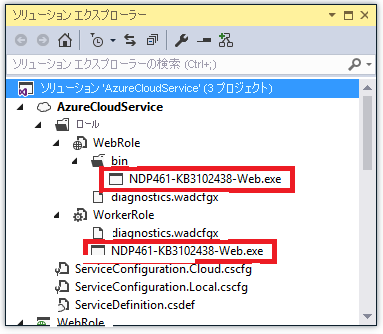
あなたの役割におけるスタートアップタスクを定義する
ロールが開始する前に、スタートアップ タスクを使用して操作を実行できます。 .NET Framework をスタートアップ タスクの一部としてインストールすると、アプリケーション コードが実行される前に Framework がインストールされます。 スタートアップ タスクの詳細については、Azure におけるスタートアップの実行に関するページを参照してください。
すべてのロールについて、WebRole ノードまたは WorkerRole ノードにある ServiceDefinition.csdef ファイルに、次の内容を追加します。
<LocalResources> <LocalStorage name="NETFXInstall" sizeInMB="1024" cleanOnRoleRecycle="false" /> </LocalResources> <Startup> <Task commandLine="install.cmd" executionContext="elevated" taskType="simple"> <Environment> <Variable name="PathToNETFXInstall"> <RoleInstanceValue xpath="/RoleEnvironment/CurrentInstance/LocalResources/LocalResource[@name='NETFXInstall']/@path" /> </Variable> <Variable name="ComputeEmulatorRunning"> <RoleInstanceValue xpath="/RoleEnvironment/Deployment/@emulated" /> </Variable> </Environment> </Task> </Startup>上記の構成では、管理者特権でコンソール コマンド
install.cmdを実行して .NET Framework をインストールしています。 この構成では、NETFXInstall という名前の LocalStorage 要素も作成されます。 このスタートアップ スクリプトにより、このローカル ストレージ リソースを使用するための一時フォルダーが設定されます。重要
フレームワークが適切にインストールされるようにするために、このリソースのサイズは少なくとも 1,024 MB に設定します。
スタートアップ タスクの詳細については、「クラウド サービス共通のスタートアップ タスク」を参照してください。
install.cmd という名前のファイルを作成し、このファイルに次のインストール スクリプトを追加します。
このスクリプトは、レジストリに照会することで、指定されたバージョンの .NET Framework がマシンに存在するかどうかを確認します。 対象の .NET Framework バージョンがインストールされていない場合、.NET Framework Web インストーラーが開かれます。 問題のトラブルシューティングを実行するために、スクリプトがすべてのアクティビティを InstallLogs ローカル ストレージに保存された startuptasklog-(その時点の日時).txt ファイルに記録します。
重要
install.cmd ファイルは、Windows のメモ帳などの基本的なテキスト エディターを使用して作成してください。 Visual Studio を使用してテキスト ファイルを作成し、拡張子を .cmd に変更すると、ファイルに UTF-8 バイト オーダー マークが含まれる可能性があります。 このマークが含まれていると、スクリプトの最初の行を実行するときにエラーが発生します。 このエラーを避けるために、スクリプトの最初の行を REM ステートメントにしてください。このステートメントにより、バイト オーダーの処理をスキップできます。
REM Set the value of netfx to install appropriate .NET Framework. REM ***** To install .NET 4.5.2 set the variable netfx to "NDP452" ***** https://go.microsoft.com/fwlink/?LinkId=397707 REM ***** To install .NET 4.6 set the variable netfx to "NDP46" ***** https://go.microsoft.com/fwlink/?LinkId=528222 REM ***** To install .NET 4.6.1 set the variable netfx to "NDP461" ***** https://go.microsoft.com/fwlink/?LinkId=671729 REM ***** To install .NET 4.6.2 set the variable netfx to "NDP462" ***** https://go.microsoft.com/fwlink/?linkid=780596 REM ***** To install .NET 4.7 set the variable netfx to "NDP47" ***** https://go.microsoft.com/fwlink/?LinkId=825298 REM ***** To install .NET 4.7.1 set the variable netfx to "NDP471" ***** https://go.microsoft.com/fwlink/?LinkId=852095 REM ***** To install .NET 4.7.2 set the variable netfx to "NDP472" ***** https://go.microsoft.com/fwlink/?LinkId=863262 REM ***** To install .NET 4.8 set the variable netfx to "NDP48" ***** https://dotnet.microsoft.com/download/thank-you/net48 REM ***** To install .NET 4.8.1 set the variable netfx to "NDP481" ***** https://go.microsoft.com/fwlink/?linkid=2215256 set netfx="NDP481" REM ***** Set script start timestamp **** set timehour=%time:~0,2% set timestamp=%date:~-4,4%%date:~-10,2%%date:~-7,2%-%timehour: =0%%time:~3,2% set "log=install.cmd started %timestamp%." REM ***** Exit script if running in Emulator ***** if "%ComputeEmulatorRunning%"=="true" goto exit REM ***** Needed to correctly install .NET 4.6.1, otherwise you may see an out of disk space error ***** set TMP=%PathToNETFXInstall% set TEMP=%PathToNETFXInstall% REM ***** Setup .NET filenames and registry keys ***** if %netfx%=="NDP481" goto NDP481 if %netfx%=="NDP48" goto NDP48 if %netfx%=="NDP472" goto NDP472 if %netfx%=="NDP471" goto NDP471 if %netfx%=="NDP47" goto NDP47 if %netfx%=="NDP462" goto NDP462 if %netfx%=="NDP461" goto NDP461 if %netfx%=="NDP46" goto NDP46 set "netfxinstallfile=NDP452-KB2901954-Web.exe" set netfxregkey="0x5cbf5" set netfxUrl="https://go.microsoft.com/fwlink/?LinkId=397707" goto logtimestamp :NDP46 set "netfxinstallfile=NDP46-KB3045560-Web.exe" set netfxregkey="0x6004f" set netfxUrl="https://go.microsoft.com/fwlink/?LinkId=528222" goto logtimestamp :NDP461 set "netfxinstallfile=NDP461-KB3102438-Web.exe" set netfxregkey="0x6040e" set netfxUrl="https://go.microsoft.com/fwlink/?LinkId=671729" goto logtimestamp :NDP462 set "netfxinstallfile=NDP462-KB3151802-Web.exe" set netfxregkey="0x60632" set netfxUrl="https://go.microsoft.com/fwlink/?linkid=780596" goto logtimestamp :NDP47 set "netfxinstallfile=NDP47-KB3186500-Web.exe" set netfxregkey="0x707FE" set netfxUrl="https://go.microsoft.com/fwlink/?LinkId=825298" goto logtimestamp :NDP471 set "netfxinstallfile=NDP471-KB4033344-Web.exe" set netfxregkey="0x709fc" set netfxUrl="https://go.microsoft.com/fwlink/?LinkId=852095" goto logtimestamp :NDP472 set "netfxinstallfile=NDP472-KB4054531-Web.exe" set netfxregkey="0x70BF0" set netfxUrl="https://go.microsoft.com/fwlink/?LinkId=863262" goto logtimestamp :NDP48 set "netfxinstallfile=NDP48-Web.exe" set netfxregkey="0x80EA8" set netfxUrl="https://dotnet.microsoft.com/download/thank-you/net48" goto logtimestamp :NDP481 set "netfxinstallfile=NDP481-Web.exe" set netfxregkey="0x82348" set netfxUrl="https://go.microsoft.com/fwlink/?linkid=2215256" goto logtimestamp :logtimestamp REM ***** Setup LogFile with timestamp ***** md "%PathToNETFXInstall%\log" set startuptasklog="%PathToNETFXInstall%log\startuptasklog-%timestamp%.txt" set netfxinstallerlog="%PathToNETFXInstall%log\NetFXInstallerLog-%timestamp%" echo %log% >> %startuptasklog% echo Logfile generated at: %startuptasklog% >> %startuptasklog% echo TMP set to: %TMP% >> %startuptasklog% echo TEMP set to: %TEMP% >> %startuptasklog% REM ***** Check if .NET is installed ***** echo Checking if .NET (%netfx%) is installed >> %startuptasklog% set /A netfxregkeydecimal=%netfxregkey% set foundkey=0 FOR /F "usebackq skip=2 tokens=1,2*" %%A in (`reg query "HKEY_LOCAL_MACHINE\SOFTWARE\Microsoft\NET Framework Setup\NDP\v4\Full" /v Release 2^>nul`) do @set /A foundkey=%%C echo Minimum required key: %netfxregkeydecimal% -- found key: %foundkey% >> %startuptasklog% if %foundkey% GEQ %netfxregkeydecimal% goto installed REM ***** Downloading .NET Framework Setup ***** set retryCount=0 set maxRetry=3 set delayInSeconds=60 echo Downloading .NET Framework %netfx% setup with commandline: powershell -Command "Invoke-WebRequest %netfxUrl% -OutFile %~dp0%netfxinstallfile%" >> %startuptasklog% goto loop :loop if %retryCount% NEQ 0 echo %date% %time% : Waiting %delayInSeconds% seconds to retry >> %startuptasklog% if %retryCount% NEQ 0 (powershell -Command "Start-Sleep -Seconds %delayInSeconds%") set /a retryCount=%retryCount%+1 echo %date% %time% : Try downloading... [%retryCount% of %maxRetry%] >> %startuptasklog% powershell -Command "Invoke-WebRequest %netfxUrl% -OutFile %~dp0%netfxinstallfile%" if %ERRORLEVEL% NEQ 0 if %retryCount% NEQ %maxRetry% goto loop if %ERRORLEVEL% NEQ 0 if %retryCount%== %maxRetry% echo Taking existing file to install since error occurred while downloading .NET framework %netfx% setup from %netfxUrl%. >> %startuptasklog% if %ERRORLEVEL%== 0 echo %date% %time% : Successfully downloaded .NET framework %netfx% setup file. >> %startuptasklog% goto install :install REM ***** Installing .NET ***** echo Installing .NET with commandline: start /wait %~dp0%netfxinstallfile% /q /serialdownload /log %netfxinstallerlog% /chainingpackage "CloudService Startup Task" >> %startuptasklog% start /wait %~dp0%netfxinstallfile% /q /serialdownload /log %netfxinstallerlog% /chainingpackage "CloudService Startup Task" >> %startuptasklog% 2>>&1 if %ERRORLEVEL%== 0 goto installed echo .NET installer exited with code %ERRORLEVEL% >> %startuptasklog% if %ERRORLEVEL%== 3010 goto restart if %ERRORLEVEL%== 1641 goto restart echo .NET (%netfx%) install failed with Error Code %ERRORLEVEL%. Further logs can be found in %netfxinstallerlog% >> %startuptasklog% goto exit :restart echo Restarting to complete .NET (%netfx%) installation >> %startuptasklog% shutdown.exe /r /t 5 /c "Installed .NET framework" /f /d p:2:4 :installed echo .NET (%netfx%) is installed >> %startuptasklog% :end echo install.cmd completed: %date:~-4,4%%date:~-10,2%%date:~-7,2%-%timehour: =0%%time:~3,2% >> %startuptasklog% :exit EXIT /B 0この記事で前述したように、ソリューション エクスプローラーで >[既存の項目] を使用して、各ロールに install.cmd ファイルを追加します。
この手順が完了したら、すべてのロールに .NET インストーラー ファイルと install.cmd ファイルが設定されます。
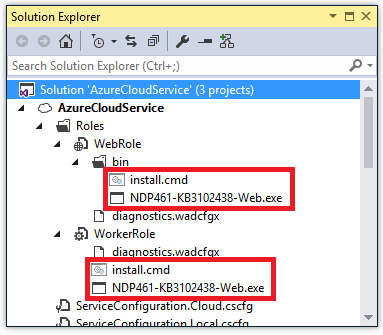
診断でスタートアップ ログが BLOB ストレージに転送されるように構成する
インストールの問題に関するトラブルシューティングを簡単にするために、スタートアップ スクリプトまたは .NET インストーラーが生成したログ ファイルを Azure Blob Storage に転送するように Microsoft Azure Diagnostics を構成できます。 この方法では、リモート デスクトップをロールに移動するのではなく、ログ ファイルを BLOB ストレージからダウンロードしてログを表示できます。
診断を構成するには、diagnostics.wadcfgx ファイルを開き、Directories ノードに次の内容を追加します。
<DataSources>
<DirectoryConfiguration containerName="netfx-install">
<LocalResource name="NETFXInstall" relativePath="log"/>
</DirectoryConfiguration>
</DataSources>
この XML により、診断が NETFXInstall リソースの log ディレクトリ内のファイルを netfx-install BLOB コンテナーの診断ストレージ アカウントに転送するように構成されます。
クラウド サービスをデプロイする
クラウド サービスを展開すると、.スタートアップ タスクにより .NET Framework がインストールされます (必要な場合)。 クラウドサービスのロールはフレームワークがインストールされている間、ビジー状態になります。 また、Framework のインストールで再起動が必要な場合、サービスのロールも再起動されることがあります。